Bạn có thích ý tưởng truy cập nguồn cấp dữ liệu RSS của Google Reader trực tiếp từ máy tính để bàn không? Hôm nay chúng ta xem xét ReadAir, một ứng dụng khách dành cho máy tính để bàn theo chủ đề OSX dành cho Google Reader và được xây dựng trên Adobe Air.
Cài đặt
Sẽ có ba cửa sổ để sắp xếp trong quá trình cài đặt. Phần đầu tiên sẽ hiển thị một số thông tin cơ bản về ReadAir… nhấp vào “Cài đặt” để bắt đầu mọi thứ.
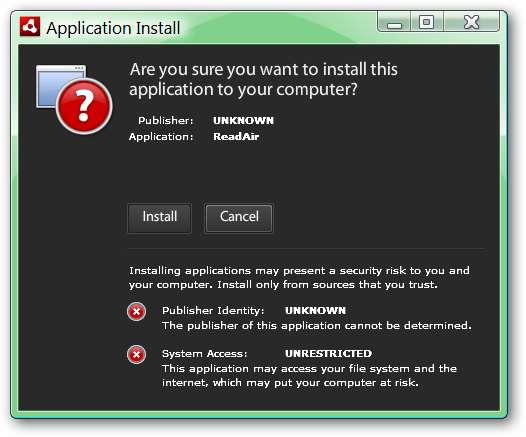
Cửa sổ thứ hai cung cấp mô tả về chương trình, hỏi bạn có muốn "Lối tắt trên màn hình" hay không, cung cấp cho bạn tùy chọn khởi động ReadAir ngay sau khi cài đặt và cho phép bạn thay đổi vị trí cài đặt nếu muốn.
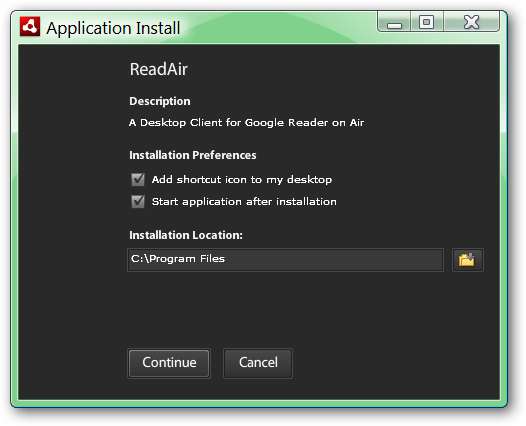
Cửa sổ cuối cùng sẽ hiển thị tiến trình cài đặt.
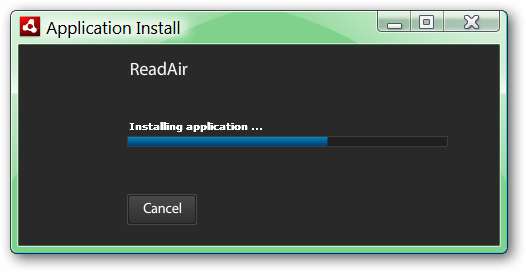
Sau khi cài đặt xong, bạn sẽ được hỏi có muốn đăng nhập hay không. Nhấp vào “OK”.
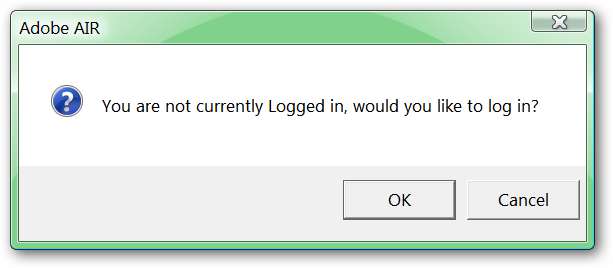
Khi bạn đã nhấp vào “OK”, bạn sẽ thấy cửa sổ đăng nhập. Nhập chi tiết tài khoản của bạn và bạn đã sẵn sàng. Bạn cũng có tùy chọn lưu chi tiết đăng nhập của mình…
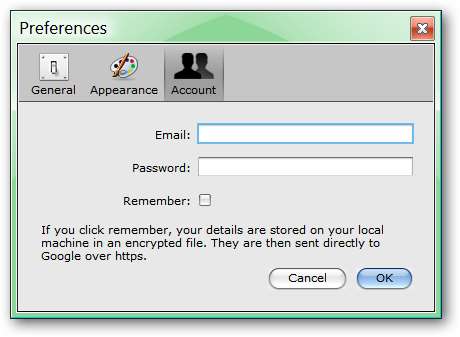
ReadAir in Action
Đây là giao diện của ReadAir sau khi tải nguồn cấp dữ liệu RSS. Nó có một giao diện sạch đẹp và các ngăn dễ điều chỉnh.
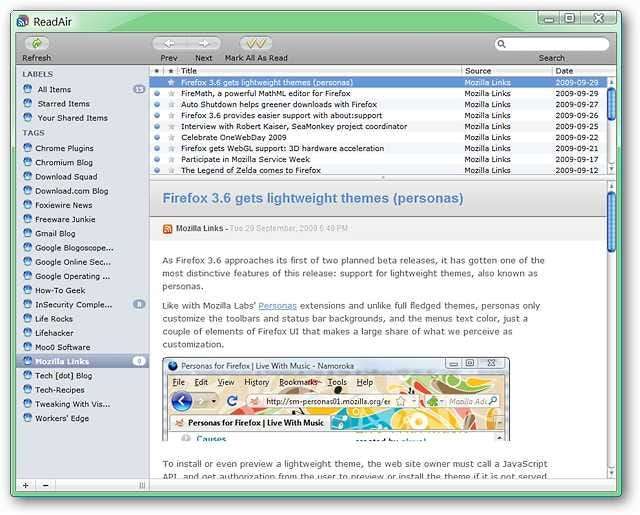
Menu & Tùy chọn Nhấp chuột phải
Đây là “Menu Nhấp chuột phải” cho “Biểu tượng khay hệ thống”. Nếu bạn muốn truy cập các tùy chọn cho ReadAir, thì bạn sẽ cần phải làm điều đó từ đây.
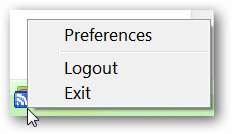
Trong “Khu vực chung”, bạn có thể chọn để ReadAir kiểm tra các bản cập nhật khi khởi động và đặt thời gian để làm mới nguồn cấp RSS của bạn.
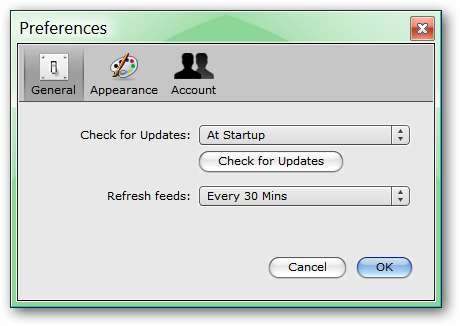
Chọn chủ đề mà bạn muốn sử dụng (MacOS hoặc Windows) và bật / tắt vị trí cửa sổ ghi nhớ trong “Khu vực giao diện”. “Khu vực tài khoản” giống với khu vực đăng nhập ban đầu được hiển thị ở trên.
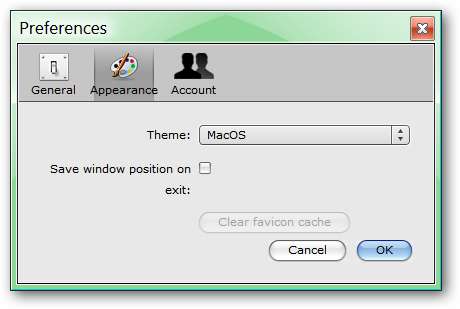
Phần kết luận
ReadAir cung cấp một cách dễ dàng để truy cập nguồn cấp dữ liệu RSS của Google Reader trên máy tính để bàn của bạn. Nó tập trung vào việc đưa nguồn cấp dữ liệu cho bạn khi bạn muốn. Đây là một dự án vẫn đang được phát triển và có thể tải xuống từ Google Code. Bạn sẽ không có thêm các khía cạnh xã hội như chia sẻ và bình luận về các bài báo, nhưng đó là một cách tuyệt vời để đọc nhanh các nguồn cấp dữ liệu từ máy tính để bàn của bạn.
Liên kết






